Excel数据分析的核心在于掌握数据清洗、函数应用与透视表等关键技能,通过数据获取、清洗、探索、分析到报告的流程,普通人也能从海量数据中快速提炼洞察,实现高效决策。
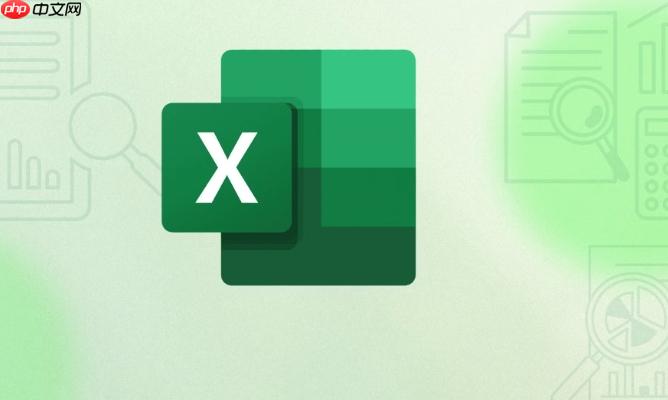
Excel数据分析远没有你想象的那么高深莫测,它是一个极其亲民且功能强大的工具。核心在于掌握一些关键功能和思维方式,就能从一堆数字中快速提炼出有价值的信息,甚至发现一些隐藏的规律。它不是只有专业人士才能玩转的,普通人也能快速上手,关键是找到那个“点”。
要用Excel做数据分析,我们可以把它看作一个流程:从数据到洞察,再到决策。这个过程通常包括几个关键步骤,每一步都至关重要,也都有Excel的“独门秘籍”来帮你。
首先是数据获取与导入。这可能是从数据库导出,可能是从网页抓取,也可能是同事发来的一个Excel文件。确保数据能顺利进入你的工作表是第一步。
接着是数据清洗与整理。这是数据分析中最耗时也最关键的一步。脏数据就像混入了沙子的米饭,你得把它挑出来才能吃得香。这包括处理缺失值、重复项、格式不统一、错别字等等。Excel提供了“删除重复项”、“查找和替换”、“分列”等功能,以及各种文本函数来帮你完成这些工作。一个干净的数据集,能让你后续的分析事半功倍,否则你可能花再多时间也得不出正确结论。
然后是数据探索与分析。这是真正“玩”数据的地方。你不再只是整理,而是开始提问,让数据给出答案。
最后是结果解读与报告。分析不是为了分析而分析,而是为了解决问题。你需要根据分析结果,提炼出有价值的洞察,并形成报告或建议。这可能需要你结合业务背景,甚至提出新的假设再去验证。
说实话,数据清洗这活儿,干过的人都知道,它常常比分析本身更让人头疼。但它又偏偏是地基,地基不牢,再漂亮的楼也可能塌。所以,掌握一些高效的清洗技巧,能让你少走很多弯路。
我个人最喜欢用的,是把原始数据先“格式化为表”(
Ctrl+T
接着,删除重复项是必不可少的。在“数据”选项卡里,找到“删除重复项”,选择你想要检查的列,一键搞定。这比你肉眼去一行行找可快多了,尤其是在处理几千上万行数据的时候。
处理空值也很有讲究。有时候空值代表“没有”,有时候代表“未知”。你可以选中数据区域,然后按
Ctrl+G
文本数据标准化是个大挑战。比如“北京”、“北京市”、“BJ”可能都指同一个地方。这时候,“查找和替换”(
Ctrl+H
LEFT
RIGHT
MID
FIND
LEN
还有一点,就是数据类型检查。数字列里混入了文本,日期格式五花八门,这些都会导致计算错误。Excel的“文本到列”功能在处理日期和数字格式转换时有时能派上用场,或者你可以通过
VALUE()
TEXT()
DATEVALUE()
如果说Excel是数据分析的瑞士军刀,那数据透视表就是这把刀上最锋利、最常用的一片刀刃。我刚开始用Excel的时候,觉得透视表太复杂,但一旦掌握了它,就再也离不开了。它能让你从看似杂乱无章的原始数据中,迅速抽取出你需要的信息,并以你想要的任何维度进行汇总和展示。
想象一下,你有一张包含了几万条销售记录的表,你想知道每个产品在每个月的销售总额,或者每个销售员的业绩排名。如果用SUMIFS或者筛选,你会累死。但有了数据透视表,这几秒钟就能搞定。
它的操作逻辑非常直观:
举个例子,你想看不同产品的销售额,就把“产品名称”拖到“行”,把“销售额”拖到“值”。如果你还想看不同城市的产品销售额,就把“城市”拖到“列”。瞬间,一个清晰的交叉分析表就出来了。
透视表还有很多进阶功能,比如组合。日期字段拖到行或列后,你可以右键选择“组合”,按年、月、季度甚至天来汇总数据,这对于时间序列分析非常方便。再比如计算字段,如果你想在透视表里添加一个“利润率”字段,而原始数据里只有“销售额”和“成本”,你就可以创建计算字段,直接在透视表内部进行计算,而不需要修改原始数据。
我个人最喜欢用它来做“八二法则”分析。把客户ID拖到行,销售额拖到值,然后对销售额进行降序排序,再添加一个“总计百分比”的显示方式。这样,你一眼就能看出是哪些客户贡献了80%的销售额。这种快速洞察的能力,是其他Excel功能难以比拟的。不过,使用透视表时要注意,如果原始数据有更新,记得点击“刷新”按钮,否则你看到的数据可能不是最新的。
如果说数据透视表是重型武器,那么Excel的各种函数就是数据分析师手里那套精密的“瑞士军刀”,小巧、灵活,能处理各种细节问题。你可能觉得函数太多记不住,但其实常用的也就那么几十个,掌握了它们,你就能在数据里“如鱼得水”。
除了大家耳熟能详的
SUM
AVERAGE
COUNT
首先是VLOOKUP
XLOOKUP
VLOOKUP
VLOOKUP
VLOOKUP
这时候,XLOOKUP
VLOOKUP
VLOOKUP
XLOOKUP
接着是SUMIFS
COUNTIFS
AVERAGEIFS
SUMIFS
SUMIF
然后是文本处理函数。
LEFT
RIGHT
MID
FIND
SEARCH
LEN
CONCATENATE
TEXTJOIN
最后是日期和时间函数。
YEAR
MONTH
DAY
DATEDIF
WEEKNUM
掌握这些函数,你就能像一个外科医生一样,对数据进行精细的“手术”,无论是提取、合并、清洗还是条件计算,都能游刃有余。它们可能不如透视表那样宏大,但却是日常工作中解决各种小而关键问题的必备工具。
以上就是Excel数据分析快速上手_详细讲解用Excel做数据分析的实用方法的详细内容,更多请关注php中文网其它相关文章!

每个人都需要一台速度更快、更稳定的 PC。随着时间的推移,垃圾文件、旧注册表数据和不必要的后台进程会占用资源并降低性能。幸运的是,许多工具可以让 Windows 保持平稳运行。

Copyright 2014-2025 https://www.php.cn/ All Rights Reserved | php.cn | 湘ICP备2023035733号